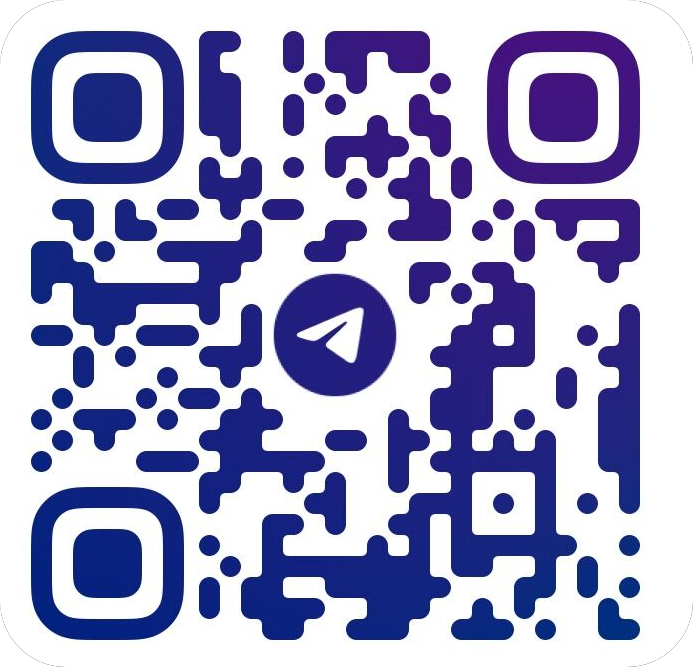您现在的位置是:首页 > 站长动态站长动态
Win11 无法修改 Hosts 文件的解决方法
![]() cc博主2022-12-27【站长动态】373人已围观
cc博主2022-12-27【站长动态】373人已围观
因需要修改 Hosts 文件,才发现了 Win11 中无法通过记事本直接修改 Hosts 文件,原因是在 Win11 中 Hosts 文件是只读,需要权限,通过手动修改或第三方工具都无法直接修改,比如:SwitchHosts,Notepad++ 等,犯愁时想到了可能是因为工具没有管理员访问权限导致的,尝试了居然可以,操作如下。
解决方法
1、通过以下路径找到 Hosts 文件位置,右键属性修改 Hosts 文件设置,将文件默认的只读选项勾选去掉,然后文件就可以进入编辑状态,如下图:
C:\Windows\System32\drivers\etc
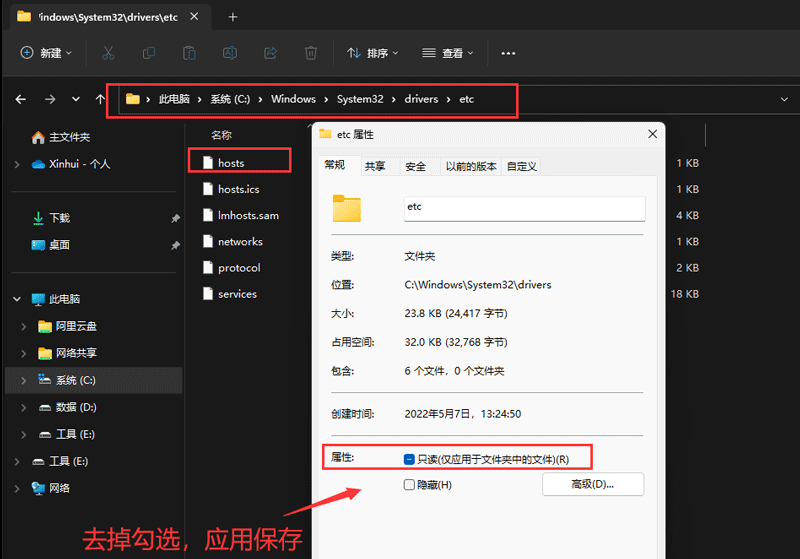
2、按 Win + X 组合键 或 右键点击 Windows 开始图标,在菜单项中选择 终端(管理员)进入,输入 notepad 回车打开记事本,如下图:
notepad
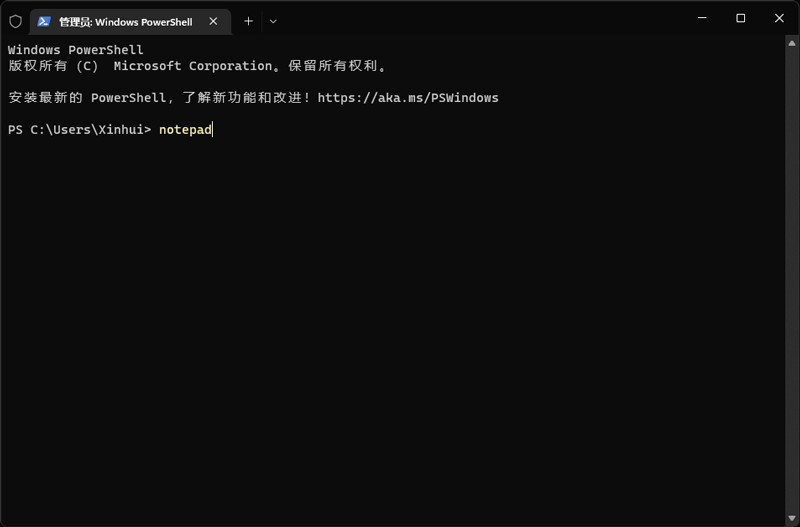
3、在打开的记事本中 Ctrl + O 找到并打开 Hosts 文件,可直接输入路径查找 Hosts 文件,进入找到路径看不到文件就将 文件类型 修改为 所有文件,如下图:
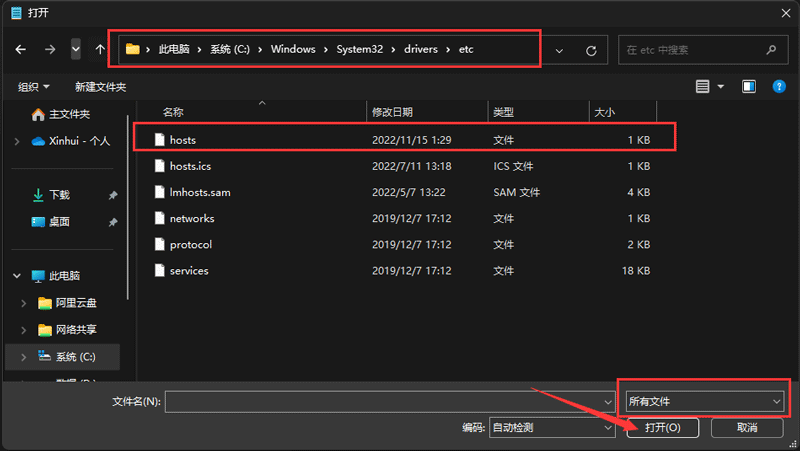
4、看到 Hosts 文件选择后直接打开,在文件内修改或添加即可,如:127.0.0.1 bate.com,完成后 Ctrl + S 保存文件即可,以后每次修改都可以这样操作,如下图:
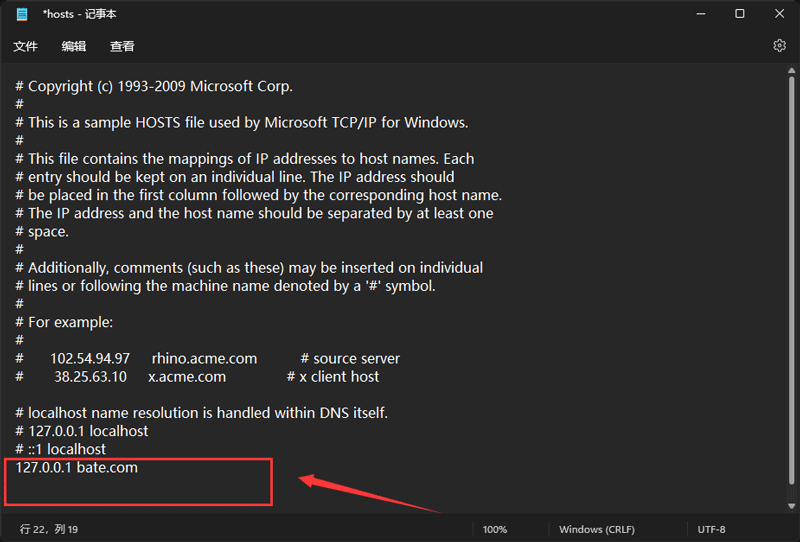
最后说明
在 Win11 中无法直接修改 Hosts 文件虽然不是很方便,但可知的是比以前经常让程序篡改,安全了需多,博主认为,没有特殊需求也没必要通过修改注册表或其他方法,放开对 Hosts 文件的管理权限,放开就会像以前的系统一样,经常让恶意程序篡改,出现恶意跳转。
本文内容摘抄自互联网,无其它用途,如您觉得侵犯了您的权益, 请联系我,本站将立刻删除!Tags: